Tak długo jak ty mieć wolnego Maca nagle, istnieje możliwość, że zaczyna brakować miejsca w pamięci. W tym zakresie musisz wyczyść pamięć podręczną aplikacji na komputerze Mac tak szybko, jak to możliwe. Jeśli poświęcisz na to trochę czasu, istnieje możliwość, że otrzymasz powiadomienie „Dysk pełny”, co w pewnym momencie zakłóci tworzenie kopii zapasowej; jeśli nie zostanie podjęte żadne działanie, maszyna przekaże się i zaczną pojawiać się błędy systemowe.
Aby tego uniknąć, ważne jest, aby jak najszybciej przystąpić do działania. Możesz nie mieć pomysłu, jak najlepiej się do tego zabrać. W części 1 tego artykułu przyjrzymy się prostej i najbardziej niezawodnej opcji, którą musisz zbadać, aby zakończyć proces; to zautomatyzowane rozwiązanie cyfrowe upraszcza funkcje. Co więcej, możesz także korzystać z wbudowanych funkcji, chociaż używają one wiersza poleceń do zarządzania funkcjami czyszczenia. Czytaj dalej i uzyskaj więcej szczegółów.

Część 1: Jak wyczyścić pamięć podręczną aplikacji na komputerze Mac za pomocą narzędzia Mac CleanerCzęść #2: Jak wyczyścić pamięć podręczną aplikacji na komputerze Mac za pomocą FinderaCzęść #3: Jak ręcznie wyczyścić pamięć podręczną aplikacji na komputerze MacPodsumowanie
Część 1: Jak wyczyścić pamięć podręczną aplikacji na komputerze Mac za pomocą narzędzia Mac Cleaner
TechyCub Mac Cleaner to niezbędna aplikacja dla wszystkich usług czyszczenia komputerów Mac przy minimalnym wysiłku. Zestaw narzędzi działa w prostym interfejsie, idealnym dla wszystkich użytkowników niezależnie od poziomu doświadczenia. Jest wyposażony w środek do czyszczenia śmieci wyczyść pamięć podręczną aplikacji na komputerze Mac oraz App Uninstaller do zarządzania wszystkimi funkcjami dezinstalacji aplikacji. Nie ma ograniczeń dla urządzeń Mac, a także wersji iOS.
TechyCub Mac Cleaner chroni delikatne pliki systemowe, które mogą powodować błędy systemowe, jeśli nie są dobrze obsługiwane. Funkcje głębokiego skanowania obsługiwane w interfejsie oznaczają, że możesz przejść do wszystkich części dysku twardego, aby upewnić się, że żadne niepotrzebne pliki i popioły nie pozostaną nieoczyszczone. Oto niektóre z dodatkowych funkcji aplikacji.
Mac Cleaner
Szybko przeskanuj komputer Mac i łatwo wyczyść niepotrzebne pliki.
Sprawdź podstawowy stan komputera Mac, w tym użycie dysku, stan procesora, użycie pamięci itp.
Przyspiesz działanie komputera Mac za pomocą prostych kliknięć.
Darmowe pobieranie
- Obsługuje selektywne czyszczenie plików niezależnie od typów plików
- Uruchamia głębokie skanowanie na urządzeniu Mac w celu wykrycia wszystkich niepotrzebnych plików
- Usunięto wszystkie niepotrzebne i zduplikowane pliki w systemie, które zapełniają miejsce na dysku twardym
- Uruchamia funkcję czyszczenia za pomocą kilku kliknięć
- Wyświetl podgląd wszystkich niepotrzebnych plików w systemie za pomocą kilku kliknięć
- Daje pełną kontrolę nad plikami i pozwala wybrać, co chcesz usunąć
- Zapewnia do 10 GB miejsca na usuwanie
- Idealny dla wszystkich użytkowników
Możesz postępować zgodnie z instrukcjami, aby wyczyścić pamięć podręczną aplikacji na komputerze Mac:
- Pobierz, zainstaluj i uruchom Mac Cleaner na swoim urządzeniu Mac.
- Dodaj Junk Cleaner aby wyczyścić pamięć podręczną tych aplikacji na komputerze Mac.
- Kliknij przycisk "Scan" i poczekaj na wyniki podglądu, czyli listę wszystkich wykrytych plików.
- Wybierz całą pamięć podręczną aplikacji, której nie chcesz zapisywać na komputerze Mac z listy dostępnej w interfejsie.
- Kliknij przycisk "Czyszczenie" i poczekaj na zakończenie procesu, co pojawia się, gdy pojawi się monit zawierający "Czyszczenie zakończone".

Co za prosta aplikacja, która nie wymaga zewnętrznej wiedzy, aby uruchamiać i zarządzać funkcjami czyszczenia przy minimalnym wysiłku.
Część #2: Jak wyczyścić pamięć podręczną aplikacji na komputerze Mac za pomocą Findera
Decydując się na sposób ręczny, musisz dokładnie wiedzieć, co robisz, więc musisz poszukać plików i je usunąć. Pamięci podręczne zajmują spore miejsce na dysku twardym bez powodu. Oto procedura czyszczenia pamięci podręcznej aplikacji na komputerze Mac
- Idź do Teczka menu i odwiedź Finder menu.
- Wybierz Przejdź do folderu i wpisz Biblioteka / pamięci podręczne aby mieć listę wszystkich pamięci podręcznych, które możesz chcieć wyczyścić z systemu, i naciśnij enter.
- Otwórz każdy z plików i kliknij prawym przyciskiem myszy, aby uzyskać dostęp do funkcji usuwania i usunąć każdy z nich.
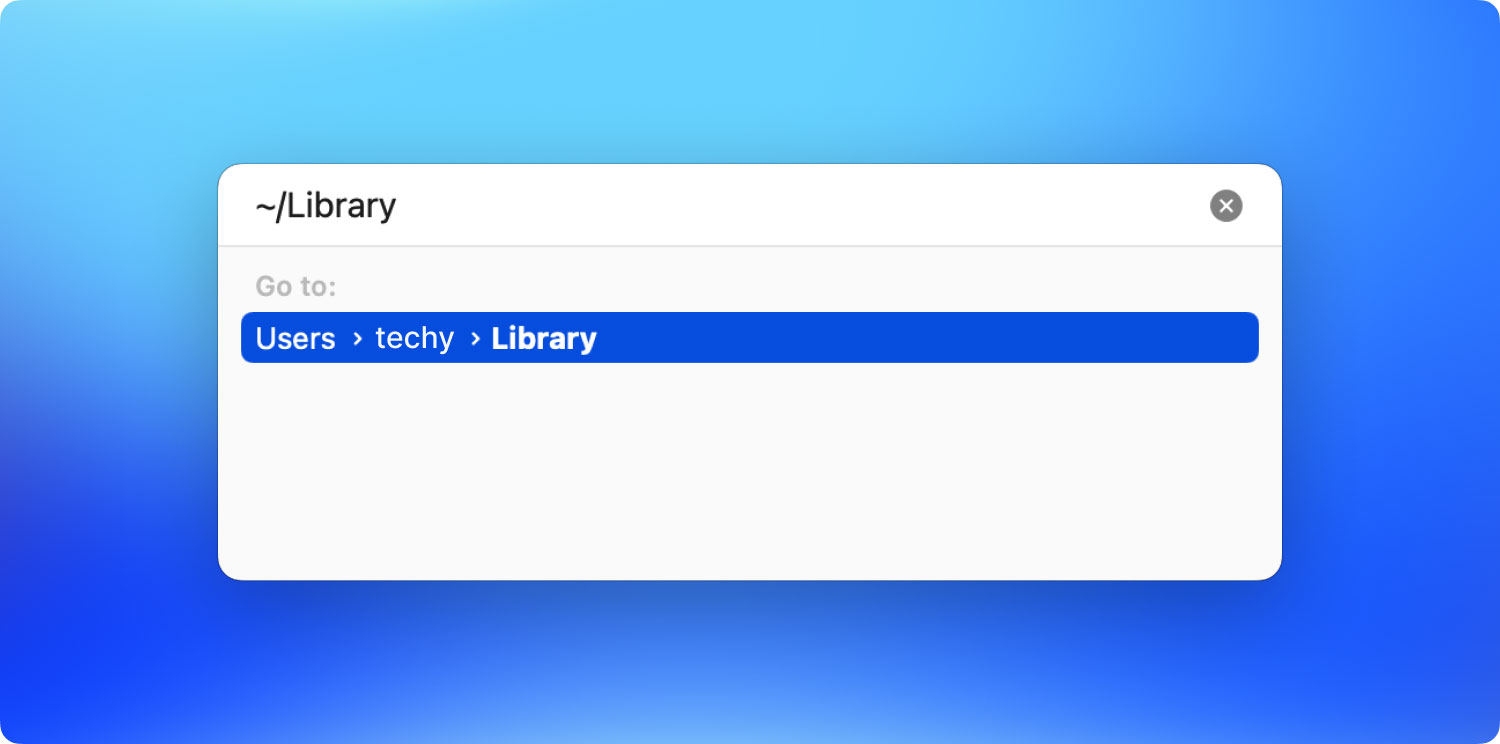
Powinieneś usunąć całą pamięć podręczną, ponieważ wszystkie zawierają niepotrzebne dane, które zapełniają miejsce na dysku twardym bez wyraźnego powodu.
Część #3: Jak ręcznie wyczyścić pamięć podręczną aplikacji na komputerze Mac
Istnieje wiele rodzajów pamięci podręcznych w urządzeniu Mac; mogą to być szansa użytkownika, przypadek przeglądarki lub pamięci podręczne pozostawione przez zainstalowane aplikacje. Niezależnie od pamięci podręcznej, nadal postępujesz zgodnie z tą samą procedurą, jeśli chodzi o usuwanie ich z systemu. Oto najlepsza procedura czyszczenia pamięci podręcznej aplikacji na komputerze Mac:
- Zamknij aplikację, którą chcesz wyczyścić pamięć podręczną, aby upewnić się, że nie działa również w tle
- Idź do Folder plików, Odwiedź Go Menu i wybierz folder zawierający aplikację.
- Wpisz Biblioteka/ Cache i naciśnij enter, aby zakończyć funkcję
Konieczne jest przejrzenie każdego folderu przed kliknięciem Przenieś do Kosza do wyczyść miejsce systemowe na komputerze Mac mieć wolne i czyste miejsce na dysku twardym. Zaleca się również utworzenie kopii zapasowej, aby odzyskać funkcjonalność aplikacji, nawet jeśli przypadkowo usunięto cenne pliki. Jeśli masz czas i energię, aby zarządzać ręcznym usuwaniem pamięci podręcznych, jest to opcja, która wymaga wcześniejszej wiedzy na temat uruchamiania Aplikacji. Jeśli nie, zamiast tego skorzystałbyś z opcji automatycznej.
Ludzie również czytają 5 sposobów na całkowite wyczyszczenie pamięci podręcznej Instagrama za DARMO w 2023 r Kompletny przewodnik na temat czyszczenia pamięci podręcznej programu Photoshop
Podsumowanie
Masz trzy podejścia, których możesz użyć, szukając metody wyczyść pamięć podręczną aplikacji na komputerze Mac. Wybór techniki zależy od twojego poziomu doświadczenia, a także od tego, co masz pod ręką. Ręczny sposób jest najlepszą opcją, gdy masz czas i energię. Jednak zautomatyzowana funkcja jest najlepszym i najbardziej niezawodnym rozwiązaniem, gdy nie masz pojęcia o funkcji wiersza poleceń. Chociaż przyjrzeliśmy się tylko Mac Cleanerowi, na rynku dostępnych jest kilka innych opcji, które również możesz zbadać i poznać ich działanie.
